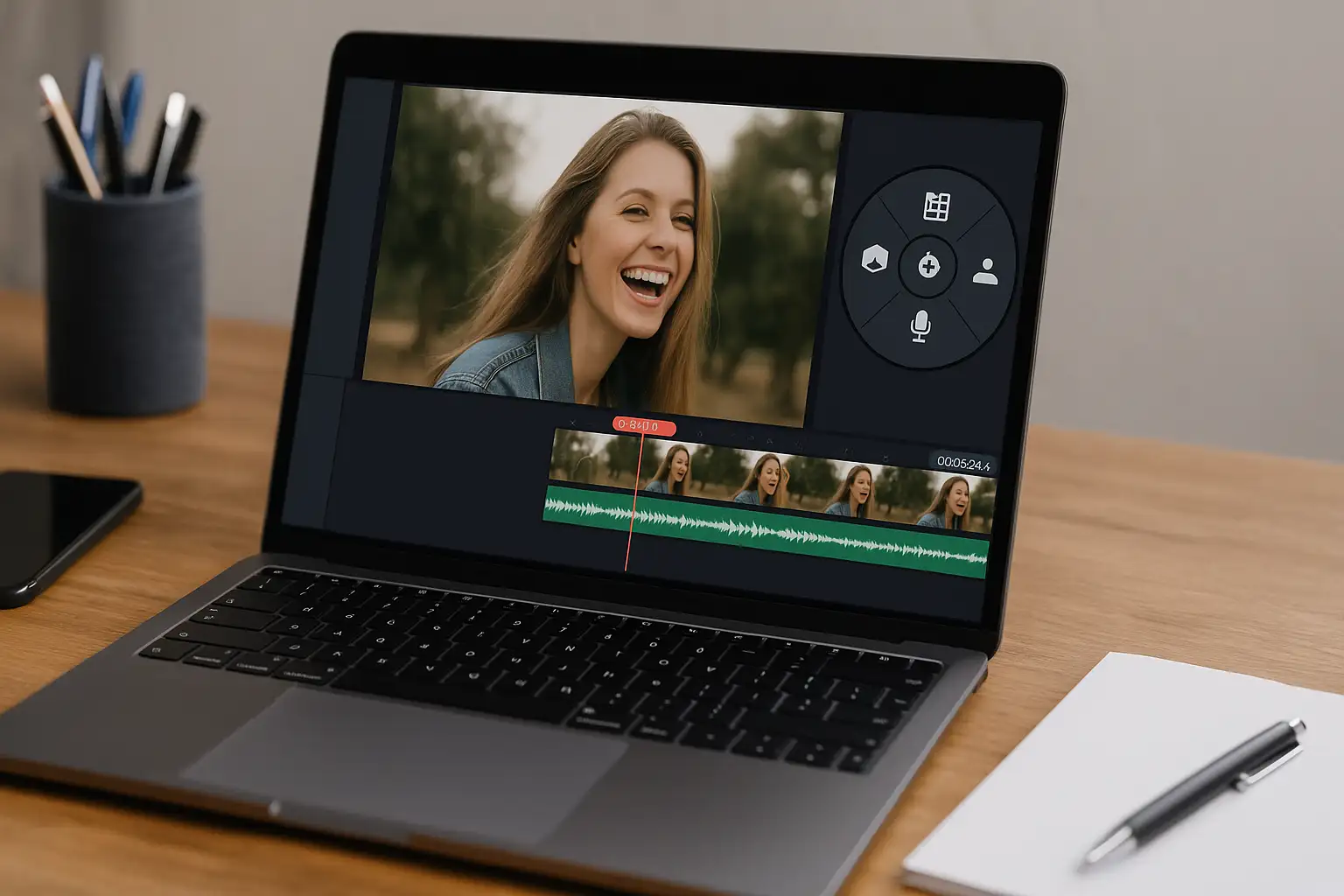Das Lernen, wie man in DaVinci Resolve verwischt, ist wichtig für Inhaltsersteller, die Gesichter verbergen, sensible Informationen schützen oder cineastische Effekte hinzufügen möchten.
In diesem Leitfaden zeigen wir Ihnen wie man etwas in DaVinci Resolve verwischt— einschließlich Text, eines Teils eines Videos oder des gesamten Hintergrunds. Wir werden auch häufige Fragen behandeln, wie hat DaVinci Resolve ein Wasserzeichen? und ist DaVinci Resolve kostenlos? Schließlich werden wir eine viel schnellere Alternative für Ersteller erkunden, die ein Online-Tool bevorzugen, das das Verwischen mühelos macht.
Ist DaVinci Resolve kostenlos?
Bevor Sie mit dem Bearbeiten beginnen, fragen sich viele Ersteller: Ist DaVinci Resolve kostenlos?
Ja, es gibt eine kostenlose Version, die robuste Tools wie Farbkorrektur, Bewegungs-Grafiken und Verwischen enthält. Allerdings bietet die kostenpflichtige Version DaVinci Resolve Studio erweiterte Funktionen wie KI-basierte Verfolgung und zusätzliche Effekte.
- Kostenlose Version: Ausreichend für die meisten Editoren, die lernen, wie man ein Video verwischt.
- Studio-Version (Einmalzahlung von 295 $): Schaltet erweiterte Tools wie Rauschunterdrückung, stereoskopisches 3D und verbesserte Bewegungsunschärfe frei.
Anders als bei einigen Editoren fügt DaVinci Resolve kein Wasserzeichen hinzu, selbst in der kostenlosen Version, was es zu einem der besten professionellen Editoren für Anfänger macht.
Wie man in DaVinci Resolve verwischt (Einsteigerfreundlicher Leitfaden)
Verwischen in Resolve erfolgt über die Farb-Registerkarte oder die Effektbibliothek. Hier erfahren Sie Schritt für Schritt, wie Sie ein Video verwischen:
Verwischen Sie ein Video mit der Farb-Registerkarte
- Öffnen Sie Ihr Projekt und wählen Sie den Clip aus.
- Wechseln Sie zur Farb-Registerkarte unten.
- Verwenden Sie das Fenster-Werkzeug, um eine Maske um den Bereich zu zeichnen, den Sie verwischen möchten (wie ein Gesicht oder ein Nummernschild).
- Gehen Sie zum Verwischen-Panel (das Tränen-Symbol).
- Erhöhen Sie den Verwischungsradius, bis Sie zufrieden sind.
Dies ist die Methode, die die meisten Editoren verwenden, wenn sie herausfinden, wie man einen Teil eines Videos in DaVinci Resolve verwischt.
Wie man Videos verwischt (Online & Schnellere Alternative)
Obwohl DaVinci Resolve ausgezeichnet ist, benötigen Sie manchmal nur eine schnelle Lösung, ohne Software zu installieren. Da kommt BlurMe AI Gesichtsunschärfe ins Spiel.
Mit BlurMe können Sie Videos verwischen in nur wenigen Klicks und es ist vollständig browserbasiert und von AI unterstützt.
Hier erfahren Sie, wie Sie Videos online schneller verwischen:
Schritt 1: Laden Sie Ihr Video hoch
Gehen Sie zu Blur Studio und klicken Sie auf „Hochladen“. Sie können Ihr Video direkt in den Editor ziehen und ablegen.
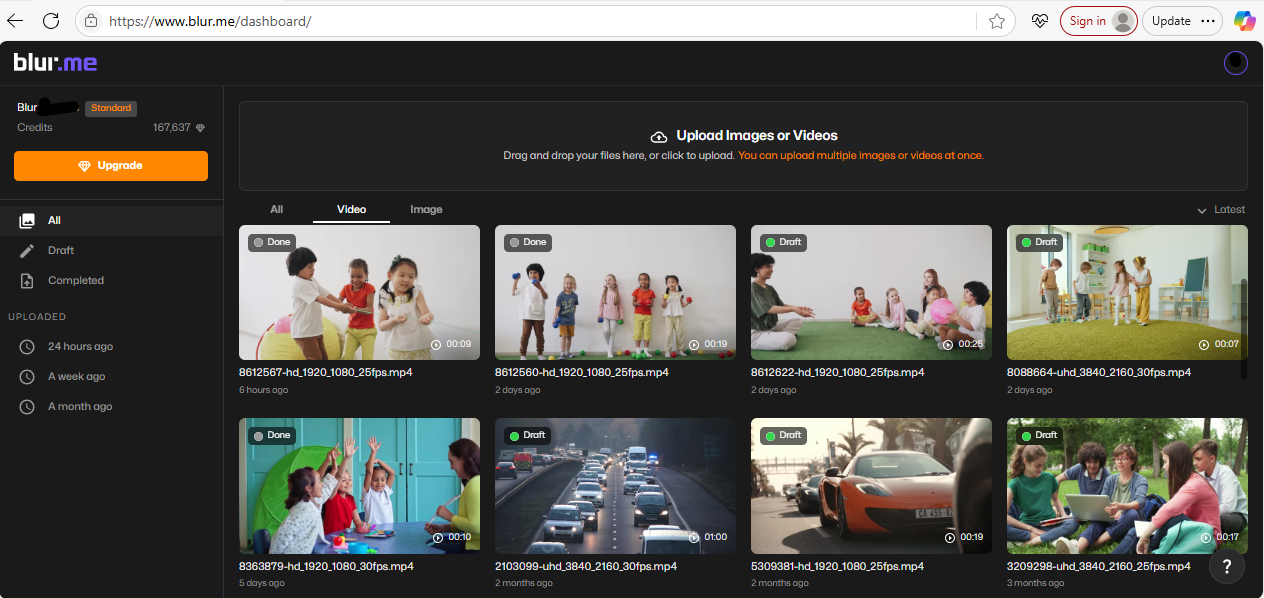
Schritt 2: Wählen Sie einen Verwischungsmodus
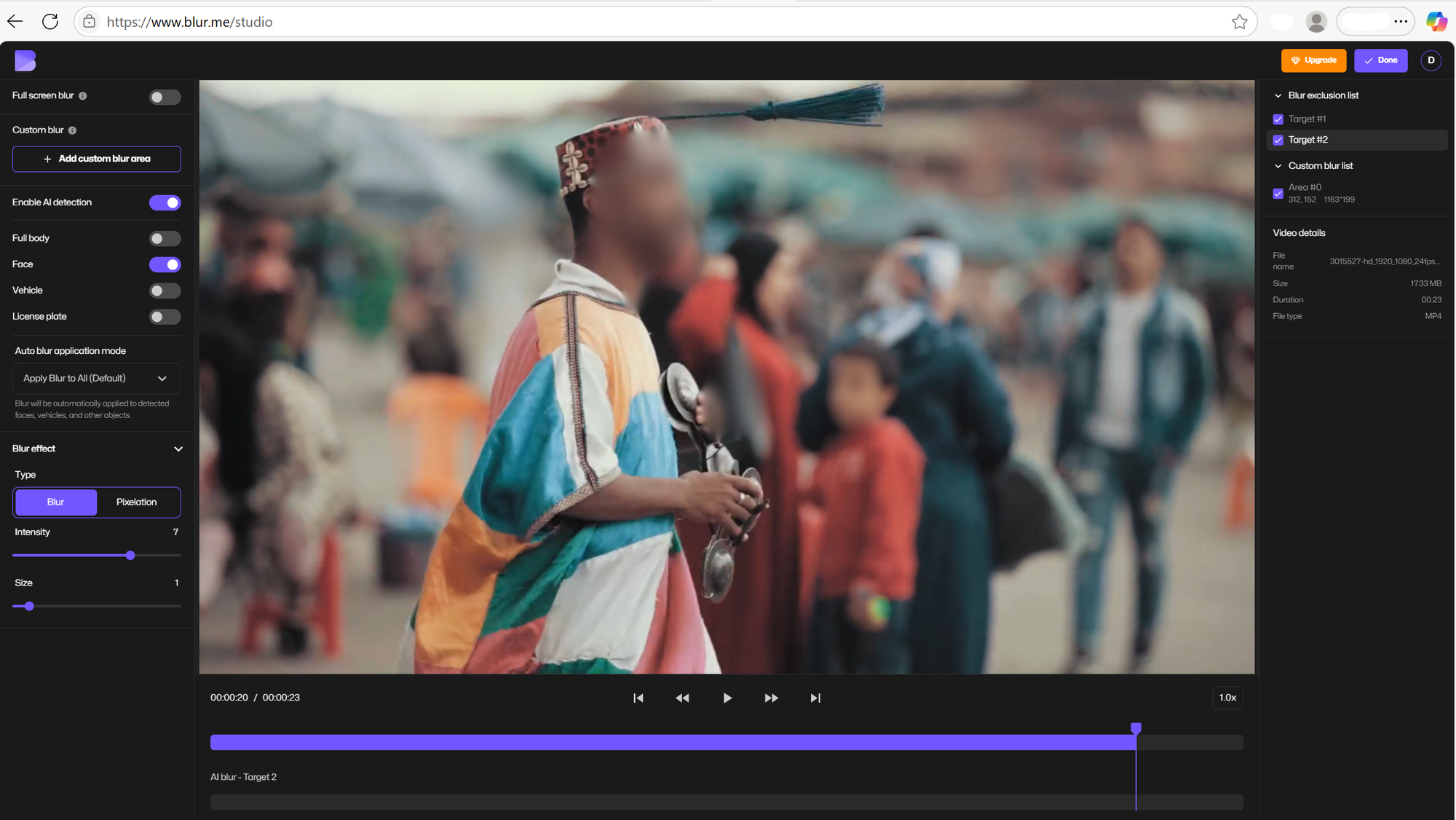
- AI-Gesichtsunschärfe aktivieren → Erkennt und verwischt automatisch mehrere Gesichter.
- Benutzerdefiniertes Verwischen → Manuelle Auswahl und Verwischen von Texten, Objekten oder Hintergrundbereichen.
- Vollbild-Unschärfe → Verwischt die gesamte Szene hinter Ihrem Motiv für einen Porträtlook.
Schritt 3: Passen Sie den Verwischungsstil an
Wählen Sie zwischen Gaußschem Weichzeichnen, Pixelierung oder Mosaikunschärfe, je nach gewünschtem Effekt. Mit BlurMe können Sie die Stärke und Form der Unschärfe steuern, sodass sie professionell aussieht.
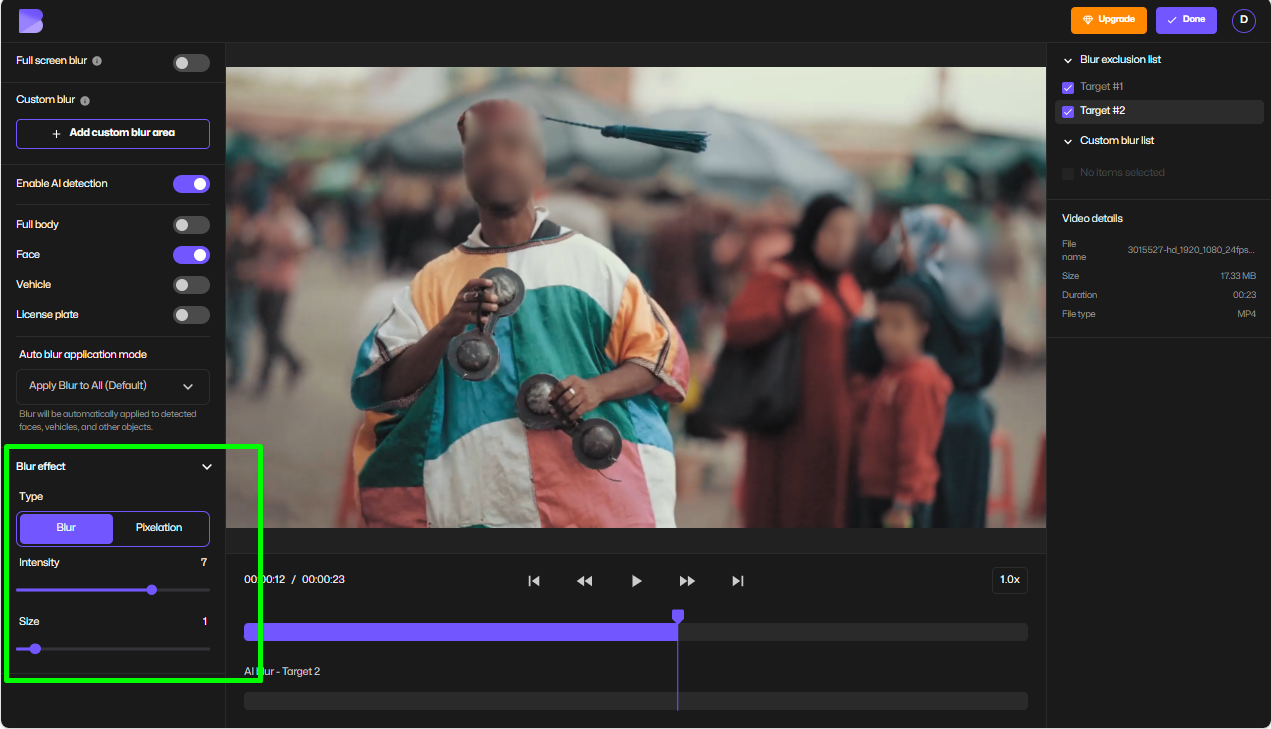
Schritt 4: Exportieren ohne Wasserzeichen
Sobald Sie zufrieden sind, klicken Sie auf „Fertig“ und dann auf "Exportieren", um Ihr verwischtes Video sofort zu speichern.
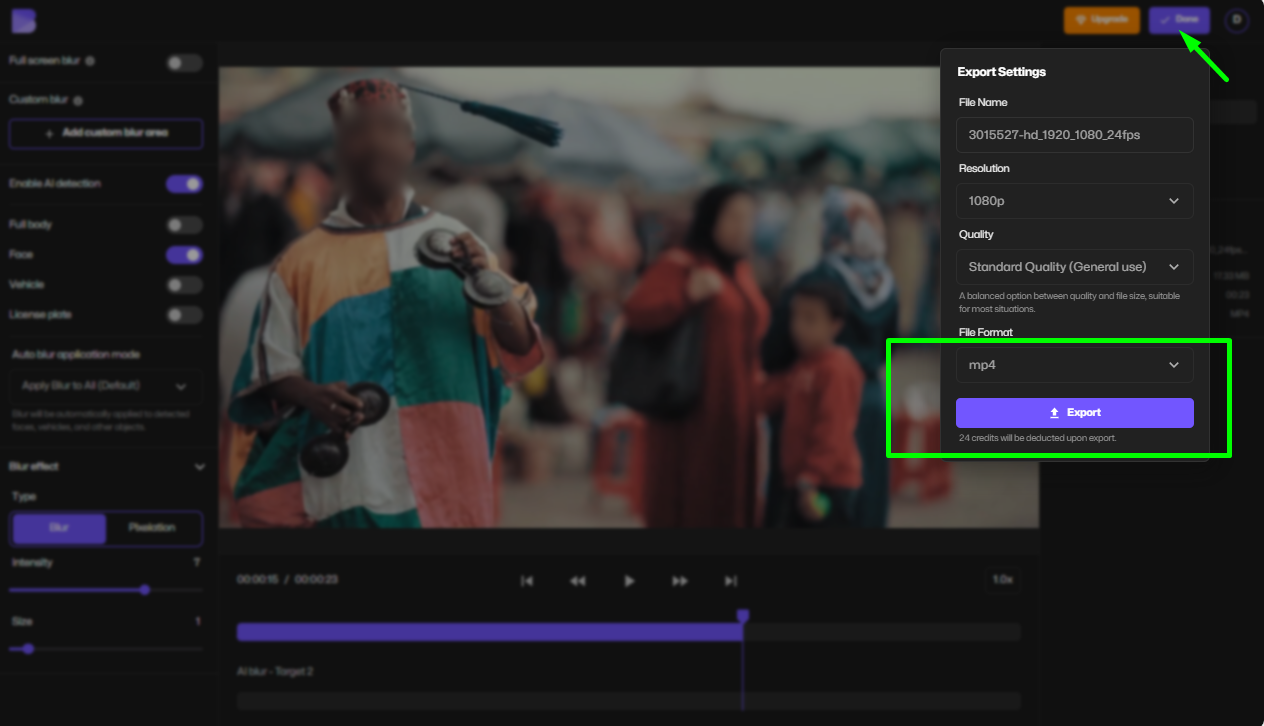
Wie man Text in DaVinci Resolve verwischt
Falls Ihr Clip Text enthält, der redigiert werden muss:
- Fügen Sie den Gaußschen Unschärfeneffekt aus der Effektbibliothek hinzu.
- Platzieren Sie ihn über dem Textabschnitt.
- Stellen Sie den Stärke-Schieberegler ein, um den Text vollständig zu verbergen.
Diese Technik eignet sich perfekt für sensible Informationen wie E-Mails, Telefonnummern oder Dokumente. Der Gaußsche Unschärfe-Effekt ist die natürlichste Methode zum Verwischen sensibler Informationen.
Wie man Bewegungsunschärfe in DaVinci Resolve hinzufügt
Wenn Sie schnell bewegte Clips bearbeiten und ein natürliches Aussehen erreichen möchten:
- Gehen Sie zum Inspector-Panel für Ihren Clip.
- Aktivieren Sie die Bewegungsunschärfe.
- Passen Sie den Verschlusswinkel an (180°–360° ergibt eine cineastische Unschärfe).
Das funktioniert hervorragend für Action-Videos, Spielebearbeitungen oder wenn Sie einen flüssigeren Übergang zwischen den Frames wünschen.
Profi-Tipps für das Verwischen in DaVinci Resolve
- Verfolgen Sie bewegte Motive: Verwenden Sie den integrierten Tracker beim Gesichts-Tracking, damit die Maske automatisch der Bewegung folgt.
- Weichen Sie die Ränder ab: Weiche die Kanten Ihrer Maske ab, um die Unschärfe natürlich zu integrieren.
- Verwenden Sie Gaußsche Unschärfe gegenüber Mosaik: Für einen professionellen Look sieht Gaußsche Unschärfe weniger verpixelt aus als Mosaik.
Warum Sie BlurMe anstelle von DaVinci Resolve wählen sollten
- Schneller: Keine Notwendigkeit, komplexe Bearbeitungsregisterkarten zu erlernen.
- Klüger: KI übernimmt das Gesichts-Tracking automatisch, sodass Sie keine Masken keyframen müssen.
- Kostenlos zum Starten: Melden Sie sich an und probieren Sie sofort die Verwischungstools aus.
- Plattformübergreifend: Funktioniert auf Desktop oder Mobil, im Gegensatz zu schwerer Desktop-Software.
Mit BlurMe können Sie:
- Gesichter automatisch verwischen mit KI-Erkennung (sehen Sie, wie man Gesichter in Videos verwischt mit BlurMe).
- Hintergründe verwischen für ästhetische Bearbeitungen.
- Text und Objekte verwischen mit dem benutzerdefinierten Blur-Tool.
- Bilder oder Videos pixelieren, wenn nötig.
Am besten ist, dass BlurMe 100 % browserbasiert ist und auf jedem Gerät funktioniert.
DaVinci Resolve vs BlurMe: Was sollten Sie verwenden?
| Feature | DaVinci Resolve | BlurMe |
|---|---|---|
| Preis | Kostenlos / 295 $ Studio | Kostenlose Anmeldung |
| Gesichter verwischen | Manuelle Maskierung | Automatische KI |
| Text verwischen | Manuell | One-Click Custom Blur |
| Bewegungsunschärfe | Erweitert | Nicht benötigt |
| Wasserzeichen | Nein | Nein |
| Am besten für | Film-Editoren, Profis | Ersteller, schnelle Bearbeitungen |
Wenn Sie cineastische Bearbeitungskraft wünschen, ist DaVinci Resolve Studio den Preis wert. Wenn Sie jedoch einfach nur schnell online Videos verwischen möchten, spart BlurMe Stunden.
FAQ: Verwischen in DaVinci Resolve
F: Wie verwische ich in DaVinci Resolve 20?
A: Der Prozess ist der gleiche – verwenden Sie die Farb-Registerkarte oder die Effektbibliothek, um Verwischung hinzuzufügen. Version 20 fügt KI-gesteuerte Maskierung hinzu, was es noch einfacher macht.
F: Wie verwische ich einen Teil eines Videos in DaVinci Resolve?
A: Verwenden Sie eine Maske in der Farb-Registerkarte und wenden Sie dann Gaußsche Unschärfe auf diesen Abschnitt an.
F: Hat DaVinci Resolve ein Wasserzeichen?
A: Nein. Selbst die kostenlose Version von Resolve exportiert Videos ohne Wasserzeichen.
F: Wie viel kostet DaVinci Resolve Studio?
A: Eine einmalige Gebühr von 295 $, im Gegensatz zu abonnementbasierten Editoren.
F: Wie benutzt man DaVinci Resolve als Anfänger?
A: Beginnen Sie mit grundlegenden Bearbeitungen wie Schneiden und Verwischen. Erkunden Sie dann erweiterte Tools wie Farbkorrektur und Bewegungsunschärfe.
F: Was sind einige Alternativen zu Davinci Resolve zum Verwischen?
A: Wenn Sie DaVinci Resolve zu komplex finden, gibt es einfachere Optionen. Für Desktop-Editoren können Sie lernen, wie man auf Premiere Pro verwischt, das einen einfachen Maskierungs- und Gaußsche-Unschärfe-Workflow bietet. Für mobile Ersteller sind Apps wie CapCut beliebt – hier ist eine Anleitung, wie man auf CapCut verwischt, wenn Sie schnelle Bearbeitungen direkt auf Ihrem Telefon durchführen möchten. Wenn Sie überhaupt keine Downloads bevorzugen, können Sie auch Gesichter oder Text sofort online mit BlurMe verwischen.
Abschließende Gedanken
Das Lernen, wie man in DaVinci Resolve verwischt, gibt Ihnen präzise Kontrolle über Gesichter, Text und sich bewegende Objekte. Unabhängig davon, ob Sie die kostenlose Version oder DaVinci Resolve Studio verwenden, bietet die Software professionelle Tools ohne Wasserzeichen.
Aber wenn Sie ein Inhaltsersteller sind, der einfach nur eine schnelle Unschärfe ohne steile Lernkurve möchte, ist BlurMe die klügere Wahl. Mit KI-gesteuerter Gesichtserkennung, Textmaskierung und sofortiger Hintergrundunschärfe ist es der schnellste Weg, um Ihre Videos sicher und professionell zu halten.
Für noch mehr Tipps erkunden Sie Werkzeuge wie Redaktionssoftware, und unseren Leitfaden wie man online Wasserzeichen entfernt mit BlurMe.